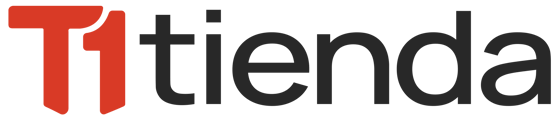Aquí aprenderás cómo dar de alta un producto manualmente, completando todos los campos necesarios para que esté listo para la venta.
Para empezar, da clic en el botón "Agregar producto".

Dentro de la sección "Agregar producto", verás que la pestaña "Canales de venta" aparece bloqueada.
Para poder editar la sección "Canales de venta", asegúrate de completar primero los campos obligatorios:.
-
Título del producto
-
Descripción
-
Al menos una imagen
-
Categoría
-
Precio
-
Stock
Si el producto incluye variantes:
-
Debe especificarse claramente la estructura de variantes
-
Cada variante debe tener su precio y stock configurados
-
Deben completarse los atributos clave para cada variante (colores, tallas, etc.)

Para comenzar a crear tu producto, completa los datos generales: escribe el nombre, la descripción y elige en qué canal quieres publicarlo.

Después, ingresa la información de tu producto: Marca, Categoría, SKU y su código de barras.

Carga las imágenes de tu producto siguiendo nuestras recomendaciones. Si quieres más tips, da clic en “Revisa las recomendaciones para mejorar tus fotos”.
Ten en cuenta lo siguiente:
-
Máximo 10 imágenes por producto
-
Tamaño máximo: 20 MB por archivo
-
Formatos permitidos: JPG, PNG, WEBP, HEIC y GIF
-
Relación de aspecto entre 100:1 y 1:100

Agrega las especificaciones de tu producto.
Cuando eliges la categoría, el sistema automáticamente asigna algunas especificaciones relacionadas, y tú puedes añadir más si quieres.

Clasifica tu producto para que aparezca correctamente en todos tus canales de venta.
 Asigna la garantía que corresponde a tu producto.
Asigna la garantía que corresponde a tu producto.
Puedes elegir entre: sin garantía, garantía del vendedor o garantía de fábrica, según lo que ofrezcas.

Una vez que hayas completado la información anterior, continúa en la sección "Precio e Inventario" y llena los campos correspondientes:

El inventario de seguridad, lo colocas para no sobrevender el producto. El inventario que el canal de venta considerara como stock disponible será: Unidades disponibles - stock de seguridad.

PRODUCTO CON VARIANTE
Para productos con variante, ve a la sección "Precio y variantes" y completa los campos necesarios.
No olvides activar el botón que te permite configurarlas de forma sencilla.

Recuerda completar toda la información general del producto primero.
Luego, cambia a la pestaña "Precio y Variante" para añadir tus variantes.

Llena todos los campos de tu variante: sube una imagen, asigna un SKU único y el código correspondiente.
Luego, define el precio base, el precio de oferta (si tienes) y el costo del producto para que puedas calcular tus ganancias fácilmente.

Agrega el inventario para cada sucursal y decide qué pasa cuando el stock llegue a cero.
Puedes colocar un inventario de seguridad , este sirve para evitar la sobreventa.
Si quieres que el producto siga disponible para la venta, marca el check-box; si no, se detendrá automáticamente.
 Completa los datos de envío, el peso que tomamos en cuenta es el peso volumétrico que se conforma de la siguiente formular: Largo x Ancho x Alto / 5,000
Completa los datos de envío, el peso que tomamos en cuenta es el peso volumétrico que se conforma de la siguiente formular: Largo x Ancho x Alto / 5,000
Coloca los días que tardaras en embarcar tu producto:

Canales de venta
Una vez que hayas completado la información requerida, se habilitara la pestaña "Canales de venta". Aquí debes llenar los datos específicos de tu producto para cada canal, ya que cada Marketplace tiene sus propias reglas.
Veras una pestaña por cada Canal de venta activo para la publicación en tu cuenta.
 En el apartado "Información de producto" encontraras todas las secciones que conforman tu producto y te ira indicando si ya esta debidante cargada, si le hace falto algo o si no es campo requerido en ese Canal de venta.
En el apartado "Información de producto" encontraras todas las secciones que conforman tu producto y te ira indicando si ya esta debidante cargada, si le hace falto algo o si no es campo requerido en ese Canal de venta.

En caso de que el producto no cumpla con todos los campos requeridos para la publicación en el Canal de venta. Verás un signo de exclamación amarillo.
Este símbolo te indica que falta información en ese canal para completar tu producto correctamente.

La información que aparece en verde significa que ya la completaste en las secciones anteriores, no necesitas modificar nada.
Las secciones sin color asignado son las que no aplican para ese Canal de venta.

Puedes modificar la información del producto para cada Marketplace, incluso si ya la completaste al inicio.
Puedes editar el título, descripción, imágenes, categoría, precio, inventario, volumetría, atributos, garantía y las reglas de inventario y precio.


Reglas de inventario y precio
En las reglas de inventario, puedes modificar el inventario y el precio por canales de venta:
Inventario de seguridad: Lo colocas para no sobrevender el producto.
Regla de precio: Puedes ajustar el precio de tu producto por canal de venta de forma individual. Esto te permite adaptar tu estrategia comercial según las condiciones y costos asociados a cada plataforma.
Valor: Este será el precio final con el que se publicará tu producto en el canal seleccionado, aplicando la regla de precio que hayas configurado previamente.
Redondear: Tú decides si quieres redondear el precio de tu producto para evitar decimales y mostrar un precio más limpio al cliente.

Ten en cuenta que hay dos formas de guardar tus productos.
El botón Publicar guarda en T1 y manda a publicar el producto al canal de venta en caso de cumplir con todos los campos requeridos.

El botón Guardar solo guarda la información en T1, pero no publica el producto en ningún Marketplace.

¡Listo! Ahora sabes cómo crear tus productos en T1 para que estén perfectamente preparados en todos tus canales de venta.